把硬盘转为GPT分区的两种方法
GPT分区方法一:(适用于新硬盘或不需要保留数据的硬盘)
1.在系统版本界面,按下shift+F10调出命令提示符
2.输入diskpart命令后按回车键,进入diskpart工具
3.输入list disk命令后按回车键,查看电脑当前可用硬盘,编号为0、1、2……如果你只有一块硬盘,则只有0号磁盘;有两块硬盘,则还会显示1号磁盘,以此类推,写入list disk命令后按回车键,查看电脑当前可用硬盘,编号为0、1、2……如果你只有一块硬盘,则只有0号磁盘;有两块硬盘,则还会显示1号磁盘,以此类推,
4.输入select disk x(x为上述硬盘编号),选中你要进行分区操作的硬盘,如果只有一块硬盘,输入select disk 0后按回车键便可
5.执行clean命令清除该硬盘上的所有分区(新硬盘没有需此步骤),此时会清除所有硬盘数据
6.输入convert gpt命令将该硬盘转换成GPT分区表
7.到这里磁盘格式就转换完成了,到磁盘选择界面就可以正常安装系统了
GPT分区方法二:使用Diskgenius分区工具进行转换
准备工具:
1.U盘一个,1G或者1G以上都可以
2.WePE写盘工具
WePE下载:https://www.wepe.com.cn/download.html
操作步骤:
1.首先下载WePE写盘工具,制作一个PE系统安装环境,启动软件后,选择安装PE到U盘
2.插入U盘后,刷新一下设备,点击立即安装到U盘,耐心等待制作完成即可
3.安装前请务必被备份好U盘数据再进行写入,点击开始制作
4.选择U盘进行启动
5.进入PE系统后,双击打开Diskgenius分区工具
注意:分区表转换有风险,为了确保安全建议网友将分区表和硬盘数据备份。
6.点击【磁盘】,选择转换分区表类型为GUID格式即可
7.最后点击保存更改,硬盘分区已经为GPT模式

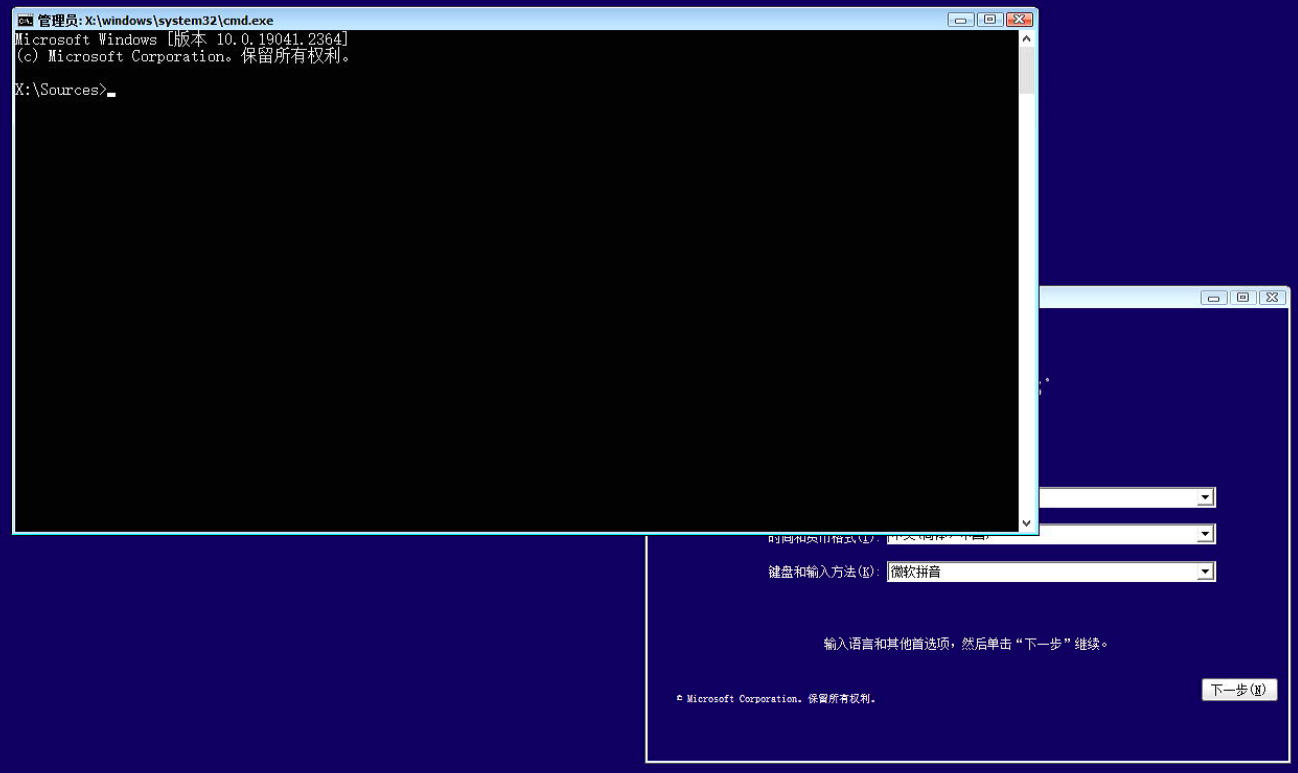
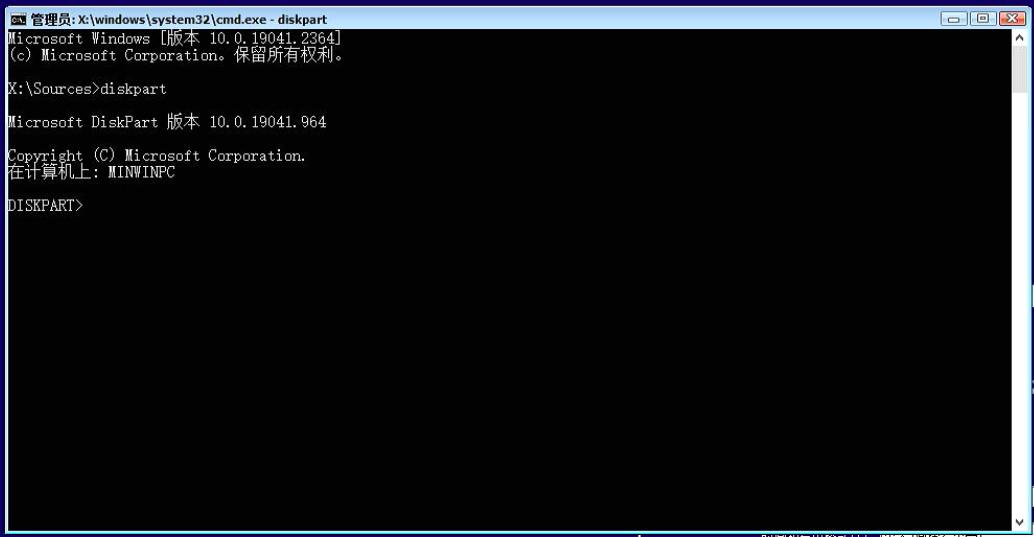
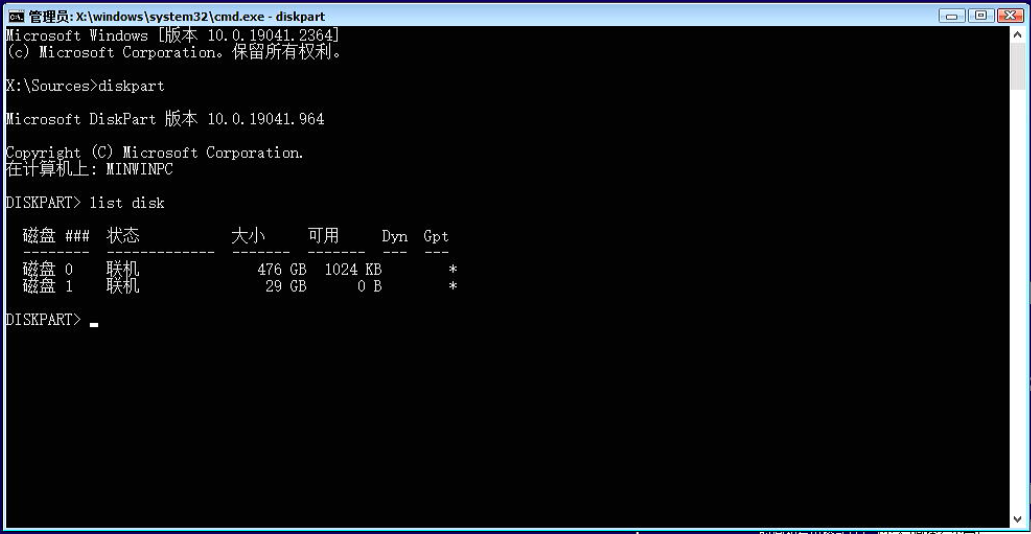
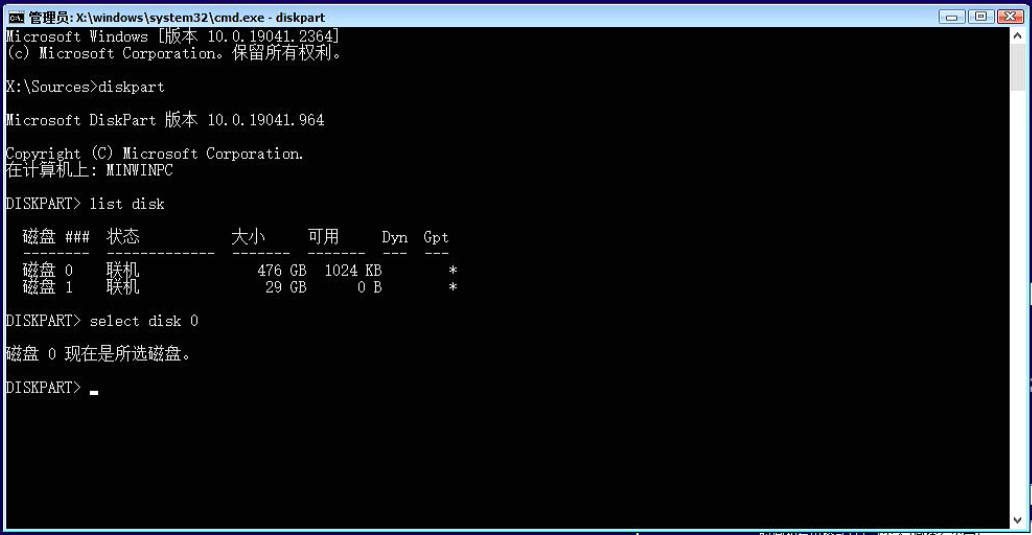
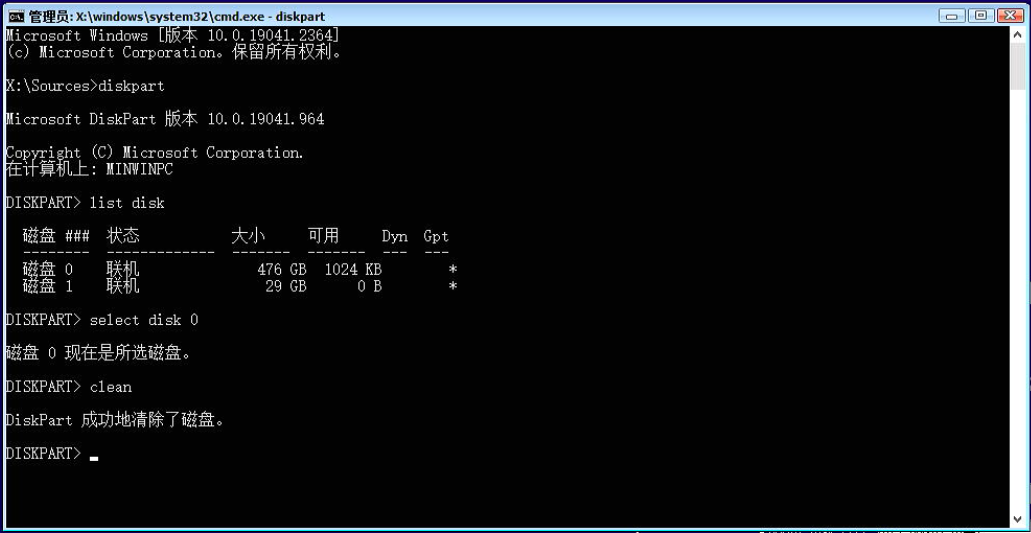

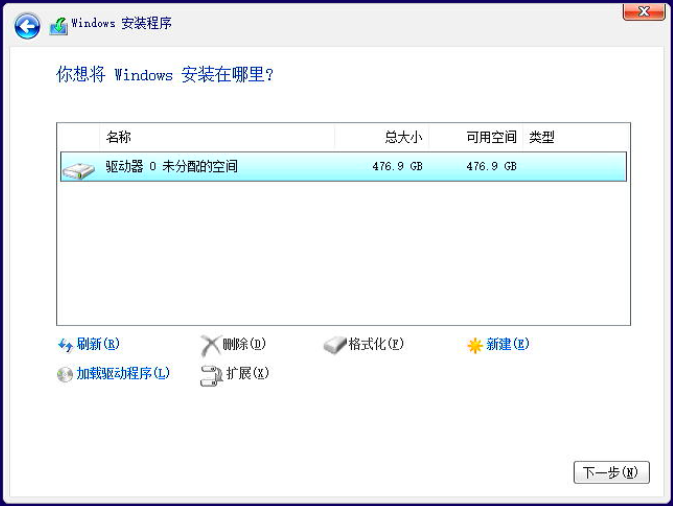
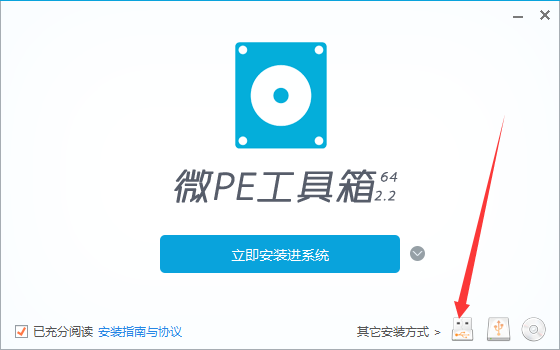
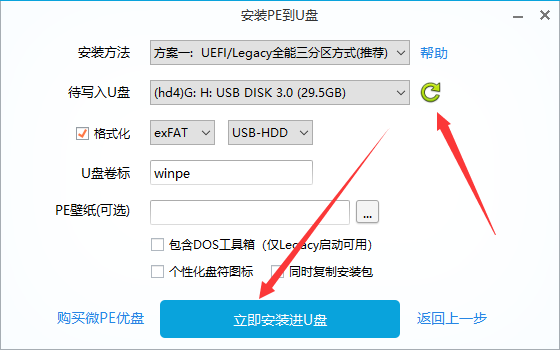
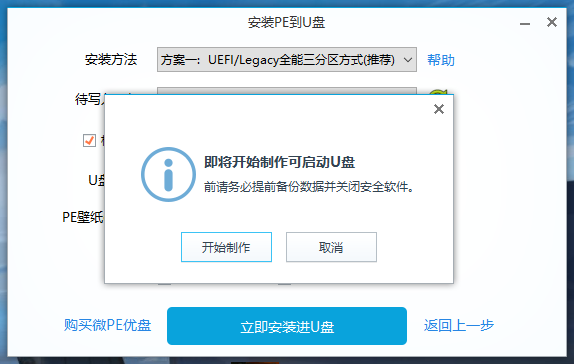
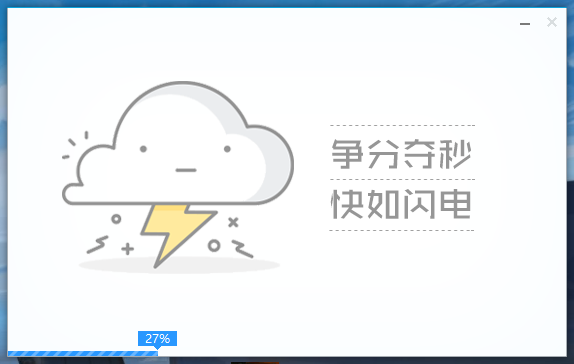
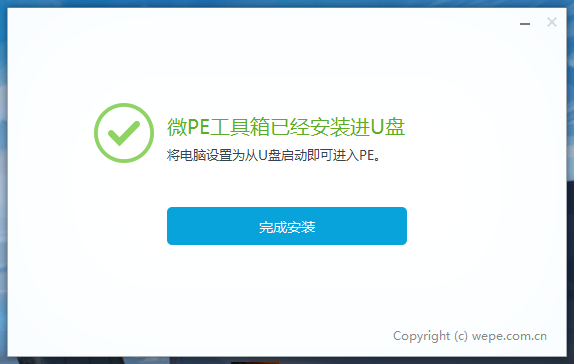
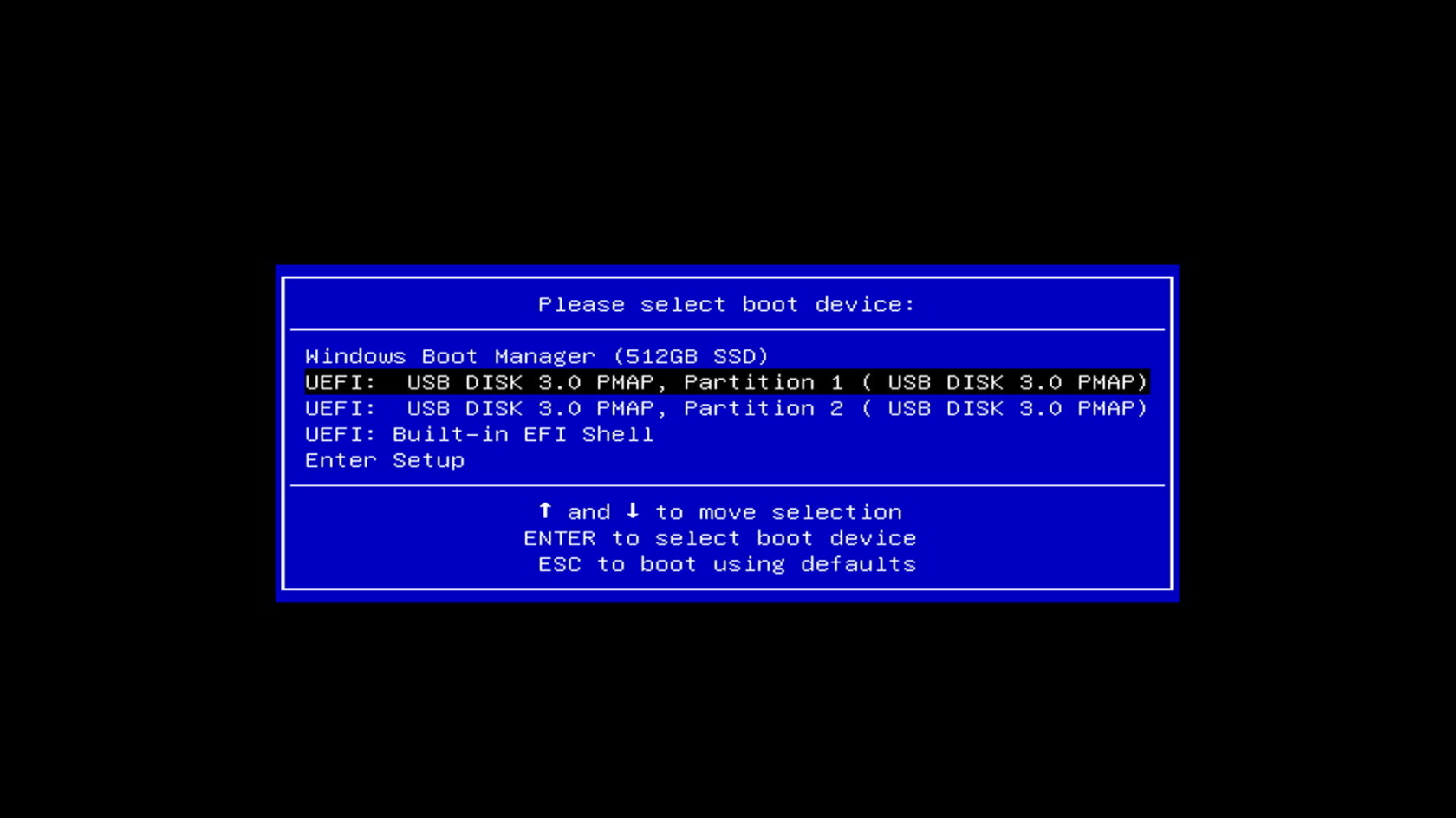
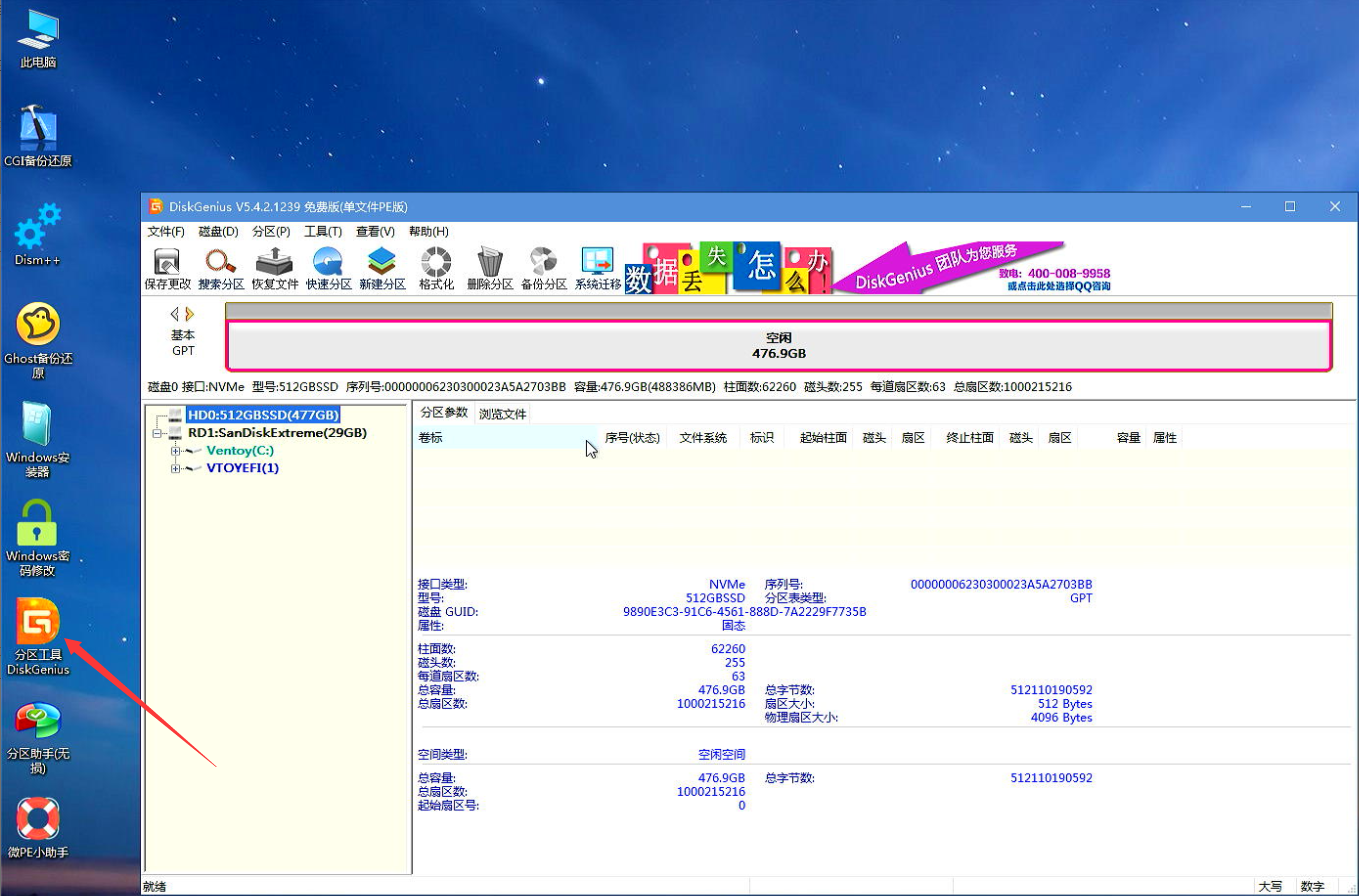
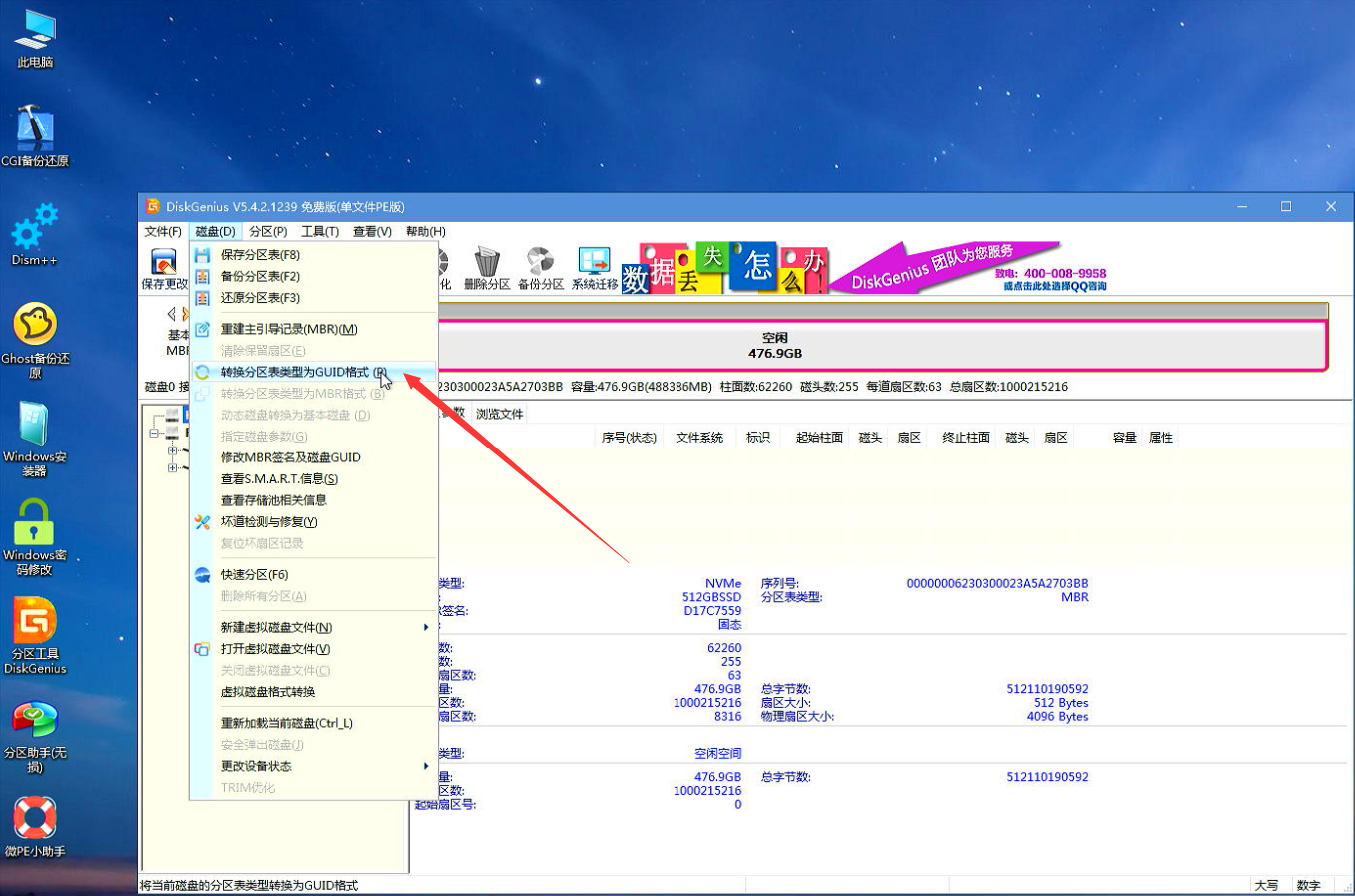
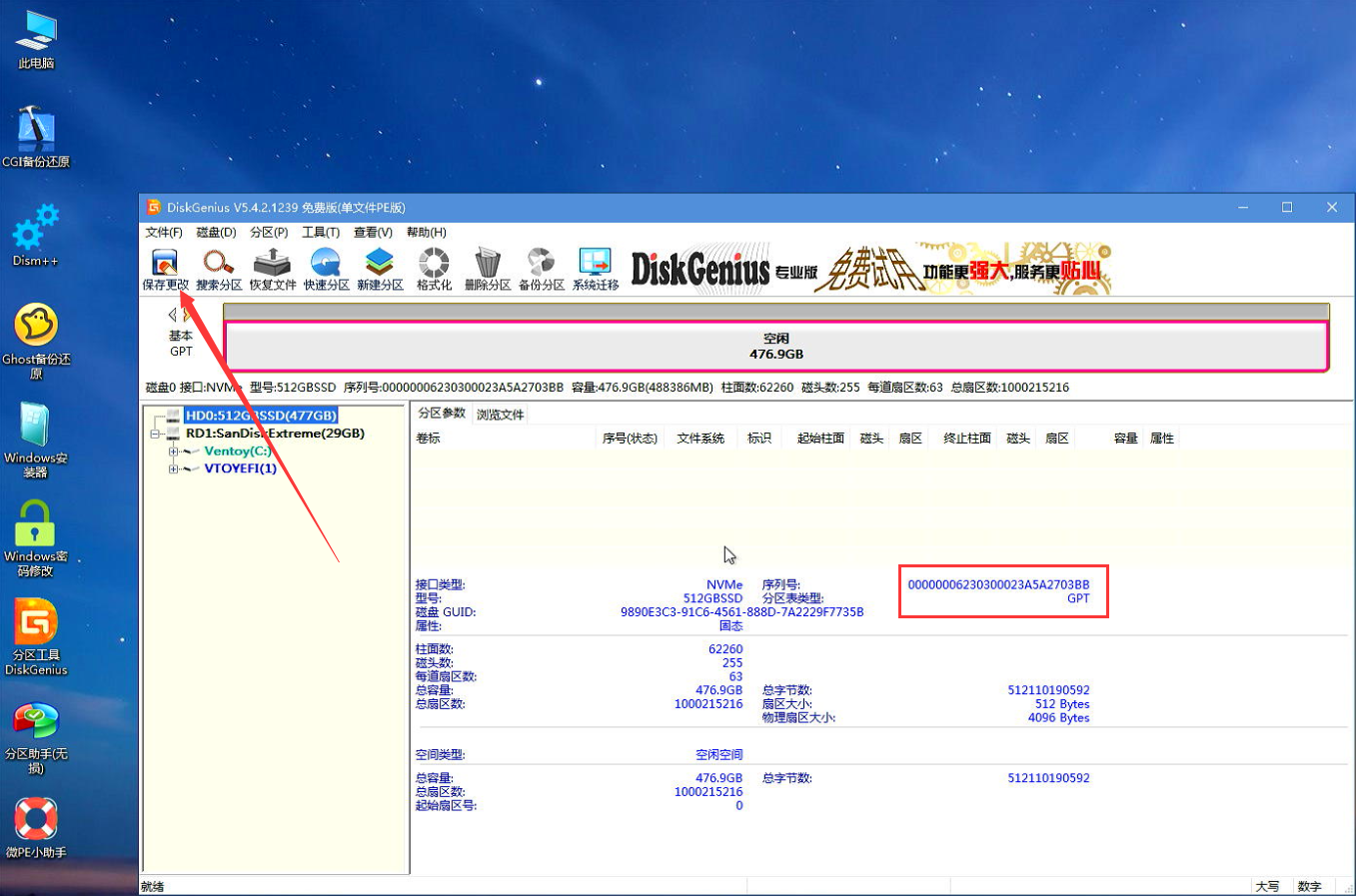
No Comments